После того как вы создали прайс-лист, вам нужно применить то же самое к галереям в ваших альбомах, чтобы начать продавать свои изображения. Посмотрите, как продать ваши изображения в деталях.
В этой статье:
Примените прайс-лист к альбому:
- Введите Название альбома (1) где вы хотите включить электронную коммерцию и примените свой прайс-лист в строке поиска.
- В соответствующих результатах щелкните значок Альбом, который вы ищете (2) под Клиентские галереи.
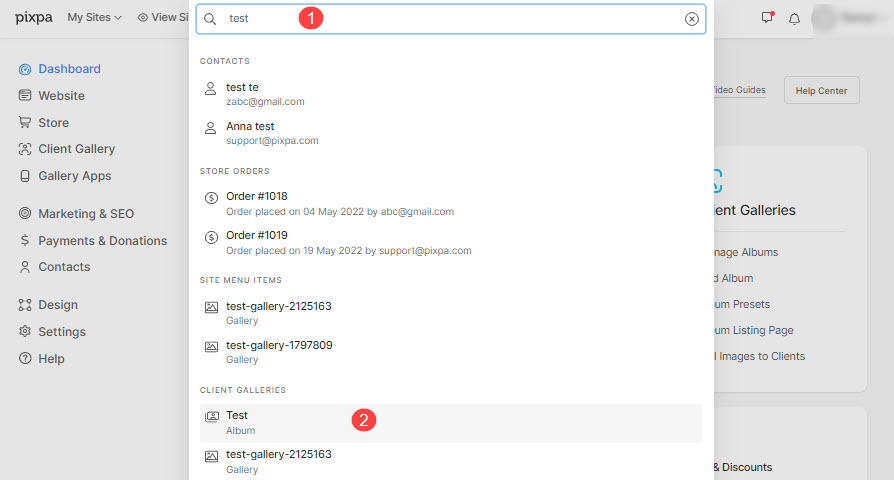
- При входе в альбом нажмите на кнопку Настройки вкладку (1) и перейдите к Продать изображения (2) настройки.
- Со страницы «Продать изображения»:
- Включить электронную коммерцию (3) в альбоме.
- Установить прейскурант по умолчанию (4).
- Выберите галереи (5) в котором будет включена электронная коммерция, и выберите, какой прейскурант (6) следует применять к конкретной галерее из раскрывающегося списка.
- Хит Сохранить кнопку, чтобы сохранить изменения.

Прайс-лист на живом сайте
Когда вы включите электронную коммерцию, вы увидите значок корзины на ваших изображениях этого конкретного альбома.

